
##form id="search_form_id" action="/api/index.php" onsubmit="return searchnamesend()" method="get">
##/form>

2016-08-10
现在很多人都在使用谷歌Chrome浏览器,我们知道Chrome里面有检查更新的功能,一段时间后就要去更新一下,更新完后会发现加了一些新的功能,或者之前的一些漏洞已经修复了。但最近有Win8系统的用户,在更新谷歌浏览器的时候,出现无法更新服务的故障,并提示:0X00000000错误代码。这是什么原因呢?现在小编就给大家带来win8系统chrome更新失败解决方法。
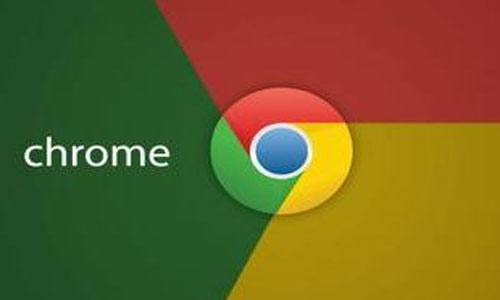
点此下载Office办公软件及Windows系统通用免费一键永久激活工具
【win8系统chrome更新失败解决方法】
1、查看错误信息:单击浏览器右上角“自定义及控制Google Chrome”按钮,选择“关于Google Chrome”,或者直接在浏览器地址栏中输入“chrome://chrome”。
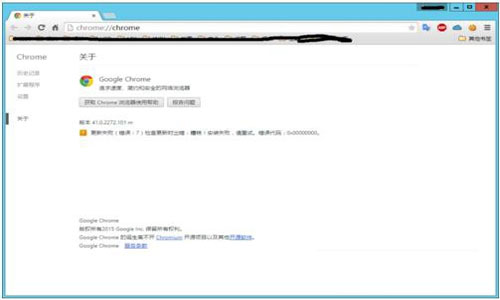
2、打开Chrome缓存目录:按Win+R,打开运行对话框,复制匹配自己系统的路径,回车打开缓存目录。
对于Windows XP/Server 2003,缓存目录位于:
%USERPROFILE%\Local Settings\Application Data\Google\Chrome\User Data\Default\Cache
对于Windows Vista以上版本,包含服务器版本,缓存目录位于:
%USERPROFILE%\AppData\Local\Google\Chrome\User Data\Default\Cache
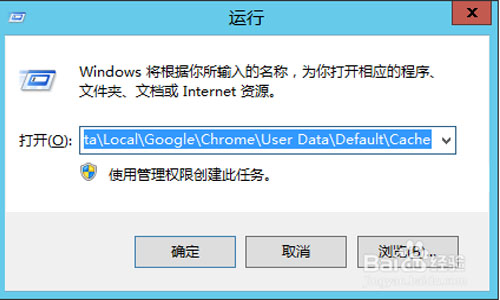
3、删除缓存目录中的文件:先关闭Chrome浏览器,按Ctrl+A全选文件,按Delete删除。如果提示有无法删除的文件,选择跳过。
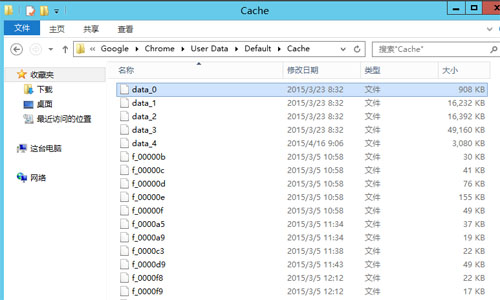
4、打开浏览器,在地址栏输入“chrome://chrome”,回车。当安装成功会,会提示重启浏览器,安装过程有时候会很慢。
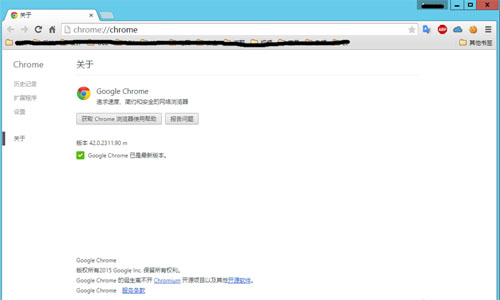
最笨下载(www.zuiben.com)提供最新最全的软件下载:常用软件下载、免费软件下载、电脑游戏下载、安卓软件下载中心、苹果软件下载中心、游戏下载等,免费下载软件游戏、常用软件下载就到最笨下载。